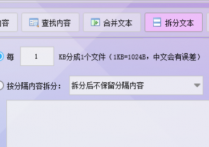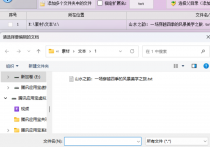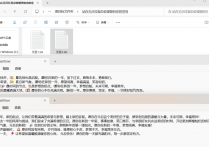办公软件达人必备,使用txt文本编辑器按章节拆分文本文档内容并单独保存到目标文件夹,提高工作效率的方法
是不是每次面对长篇大论的TXT文本文档都感到头疼不已?想要快速找到并拆分出各个章节的内容,却又苦于没有高效的方法?别急,今天就来给大家揭秘一个办公软件达人的秘密武器——首助编辑高手软件的TXT文本编辑器!它不仅能轻松按章节拆分文本文档,还能一键保存到目标文件夹,让你的办公效率瞬间飙升!
1.导入文本文档:在软件的文本批量操作板块中,点击“添加文件”按钮,选择需要拆分的TXT文本文档导入。软件支持批量导入多个文件,测试时只导入一个,方便测试
2.选择拆分文本功能:在功能栏中支持多种文本处理功能,测试时找到并点击“拆分文本”功能选项
3.设置拆分模式为“按章节拆分”:在拆分文本的设置中,选择“按章节拆分”模式,并设置具体的章节标识,如“第X章”
4.设置保存位置:选择拆分后的新文件保存路径,指定一个目标文件夹,软件会将拆分后的文本文档分类保存到这个文件夹中
5.执行拆分操作:确认所有设置无误后,点击“批量拆分文本”按钮,开始拆分过程。软件会自动处理文档,并按照章节拆分内容
6.查看拆分结果:拆分完成后,打开指定的目标文件夹,查看拆分后的文本文档,确认每个章节都已成功拆分并单独保存
7.对比原文档:最后我们也可以打开原文档进行对比,结果一目了然,说明拆分成功
怎么样,是不是觉得首助编辑高手软件的TXT文本编辑器超级给力呢?它就像你的私人办公小助手,帮你轻松搞定繁琐的文档拆分任务。再也不用为长篇大论的文档而烦恼,一键操作,章节内容瞬间拆分并保存。现在,就赶快试试这个办公软件达人的秘密武器吧,让你的办公效率一路狂飙,成为真正的办公高手!